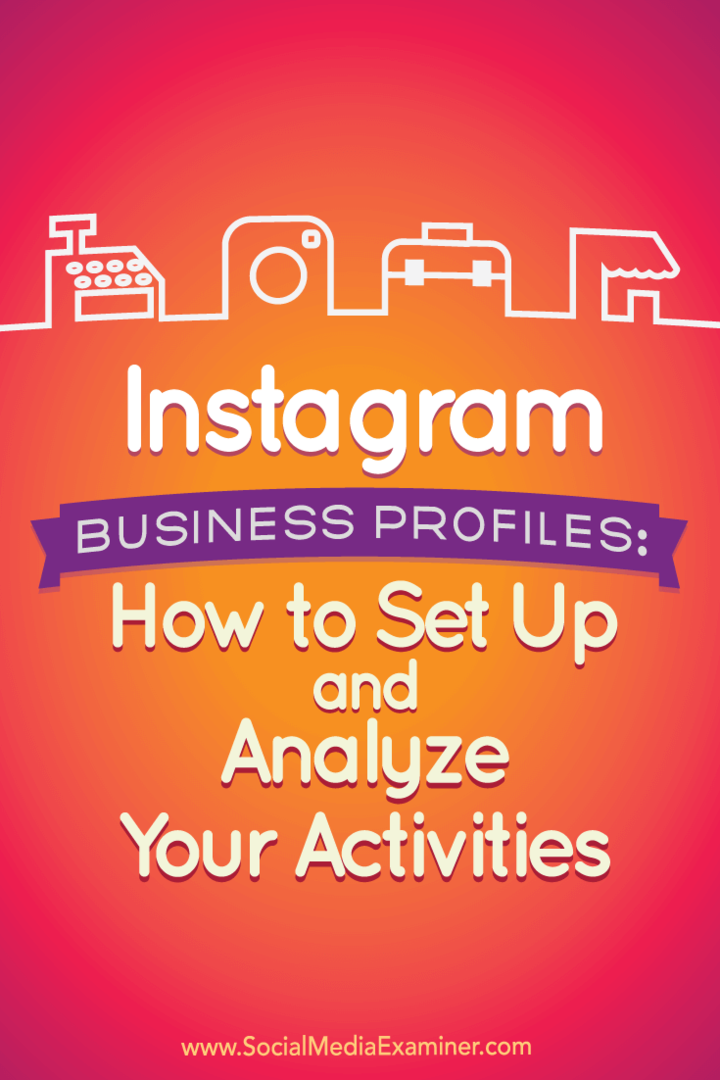वीएलसी के साथ विंडोज 10 से क्रोमकास्ट में वीडियो कैसे कास्ट करें
घरेलु मनोरंजन विंडोज 10 वीएलसी गर्भनाल काटना / / March 17, 2020
पिछला नवीनीकरण

हाल ही में, लोकप्रिय मुफ्त मीडिया प्लेयर, VLC को 3.0 "Vetinari" में अपडेट किया गया था, जो Chromecast सपोर्ट जोड़ता है। यहां देखिए यह कैसे काम करता है।
हाल ही में, लोकप्रिय मुफ्त मीडिया प्लेयर, वीएलसी को 3.0 संस्करण में अपडेट किया गया था और इसमें कुछ मामूली डिज़ाइन ट्वीक के अलावा कुछ बेहतरीन नई सुविधाएँ प्राप्त हुईं। एक दिलचस्प और उपयोगी नई सुविधा Chromecast समर्थन है। यह आपको अपने स्थानीय विंडोज पीसी पर संग्रहीत मीडिया फ़ाइलों को क्रोमकास्ट में संग्रहीत करने की अनुमति देता है, ताकि आप बड़ी स्क्रीन पर इसका आनंद ले सकें।
विंडोज 10 से क्रोमकास्ट में स्थानीय वीडियो कास्ट करें
सुनिश्चित करें कि आपके पास डेस्कटॉप संस्करण है वीएलसी 3.0 या आपके पीसी पर स्थापित - यह भी विंडोज 7 के साथ काम करेगा। फिर इसे वीडियो या अन्य समर्थित मीडिया फ़ाइल (यानी FLAC या APE) के साथ लोड करें जिसे आप खेलना चाहते हैं। वीएलसी टूलबार से जाना प्लेबैक> रेंडरर और अपना Chromecast डिवाइस चुनें। यदि आप इसे मेनू में सूचीबद्ध नहीं देखते हैं, तो इसे खोजने के लिए स्कैन पर क्लिक करें।
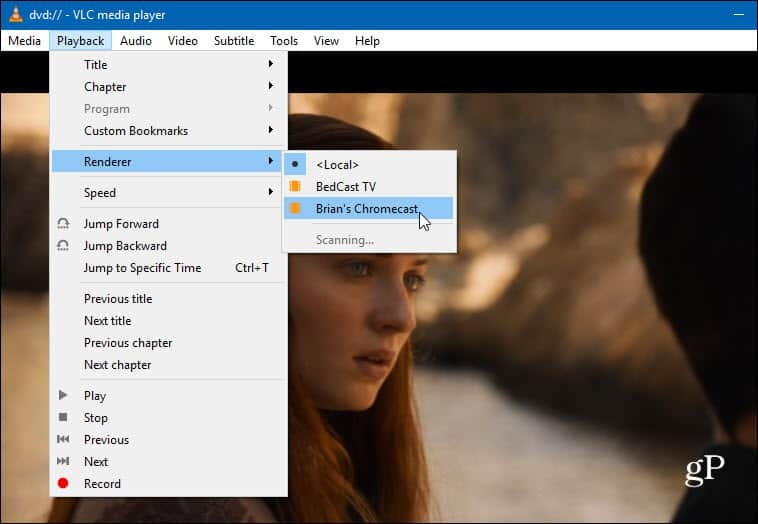
ध्यान रखें कि इससे आपका माइलेज अलग हो सकता है। यह सुविधा उपलब्ध होने के बावजूद, मेरे परीक्षण में मिश्रित परिणाम मिले हैं। मैंने दो अलग-अलग का उपयोग करके इसका परीक्षण किया है विंडोज 10 सिस्टम और दो अलग-अलग क्रोमकास्ट डिवाइस, और कई ऑडियो और वीडियो प्रारूप - यहां तक कि भौतिक डिस्क भी। परिणाम यादृच्छिक होते हैं और कभी-कभी ऑडियो या वीडियो सिर्फ Chromecast पर नहीं चलते हैं। यह भी ध्यान देने योग्य है कि पहली बार जब आप इसे आज़माते हैं, तो आपको अपने विंडोज फ़ायरवॉल से एक संदेश प्राप्त हो सकता है जो सिग्नल भेजने की अनुमति माँगता है।
Android से डाली
से भी स्ट्रीम कर सकते हैं Android पर VLC 3.0 भी। यह सभी Google के बाद से बेमानी लग सकता है, और आप अपने Android डिवाइस से Chromecast पर कुछ भी डाल सकते हैं। लेकिन, चूंकि VLC आप पर फेंकने वाले लगभग किसी भी मीडिया फ़ाइल प्रारूप को खेल सकते हैं, यह क्षमता काम में आ सकती है यदि आपके पास आपके फोन पर एक स्थानीय फ़ाइल है जिसे आपको खेलने की आवश्यकता है। बस मीडिया सामग्री का चयन करें और शीर्ष पर "कास्ट" बटन पर टैप करें और उस Chromecast को चुनें जिसे आप इसे भेजना चाहते हैं। एक बार इसे खेलने के बाद आप अधिसूचना शेड पर स्वाइप कर सकते हैं और वहां से प्लेबैक को भी नियंत्रित कर सकते हैं।
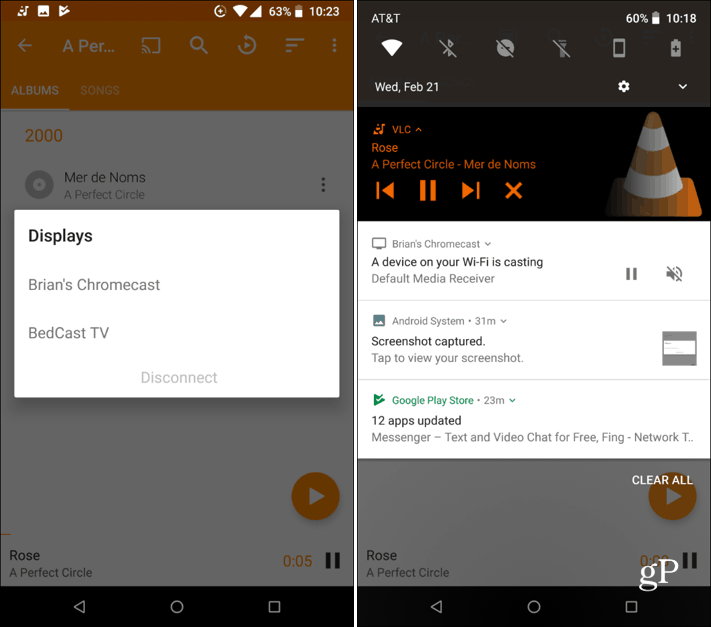
यदि आप VLC उपयोगकर्ता नहीं हैं, तो Windows से आपके Chromecast में आपकी स्थानीय फ़ाइलों को बीम करने के अन्य तरीके हैं। इसके लिए मेरी पसंदीदा मुफ्त उपयोगिताओं में से एक है विडियो स्ट्रीम. और, हमने विंडोज 10 पर क्रोम ब्राउज़र का उपयोग करके कुछ कूल ट्रिक्स को कवर किया है। उस पर अधिक जानकारी के लिए, हमारा लेख पढ़ें: विंडोज पीसी से क्रोमकास्ट में स्थानीय मीडिया फ़ाइलों को कैसे खेलें.